Tous les sujets
- Conseils pour Outils d'IA
-
- Conseils pour Améliorateur Vidéo IA
- Conseils pour Améliorateur Image IA
- Conseils pour Créateur de Miniatures IA
- Conseils pour Générateur de sous-titres IA
- Conseils pour Traducteur de Sous-titres IA
- Conseils pour Détection de Scène
- Conseils pour Générateur de Scripts IA
- Conseils pour Vidéo IA
- Conseils pour Image IA
- Conseils pour Text to Speech
- Utilisateurs de caméra
- Photographes
- Cinéphiles
- Passionnés de voyage
- Utilisateurs éducatifs
- Plus de solutions
Comment lire AVI sur iPhone Xs/X/8/7/6 facilement
par Pierre Dubois • 2025-07-23 10:55:29 • Solutions éprouvées
- Partie 1. La façon la plus simple de lire AVI sur iPhone
- Partie 2. Comment lire AVI sur iPhone sans convertir
- Partie 3. Les meilleurs lecteurs vidéo gratuits pour iPhone à jouer AVI facilement
Partie 1. La meilleure façon de jouer AVI sur iPhone.
Vous cherchez à lire AVI sur iPhone de manière transparente sans perdre en qualité vidéo ? Wondershare UniConverter (à l'origine Wondershare Video Converter Ultimate) est juste un programme adapté à vos besoins. Cet outil professionnel se charge de plus de 1000 formats et des formats prédéfinis spécifiques à l'appareil pour la conversion de vidéo selon les besoins. Le processus est super rapide et se traduit par des fichiers de qualité sans perte. En utilisant Wondershare UniConverter, vous pouvez convertir votre AVI ainsi que d'autres formats de fichiers au format compatible iPhone. De plus, vous pouvez également transférer les fichiers convertis sur votre iPhone en un tournemain. En addition, les programmes permettent également des téléchargements vidéo à partir de plus de 10.000 sites, gravure de DVD, et d’autres.
Wondershare UniConverter - Meilleur convertisseur vidéo pour Mac/Windows
-
Il permet de convertir par lots des fichiers AVI au format compatible iPhone.
-
Conversion iPhone AVI de qualité sans perte.
-
Vitesse de conversion ultra rapide (30 fois plus rapide) pour lire AVI sur iPhone.
-
Permet d'éditer les fichiers AVI avant la conversion.
-
Transfert de fichiers convertis vers iPhone et d’autres appareils directement.
-
Système d'exploitation pris en charge : Windows 10/8/7/XP/Vista, macOS 11 Big Sur, 10.15 (Catalina), 10.14, 10.13, 10.12, 10.11, 10.10, 10.9, 10.8, 10.7
Étapes pour lire AVI sur iPhone en utilisant UniConverter
Étape 1 Ouvrez le convertisseur iPhone Wondershare AVI et ajoutez des fichiers AVI.
Lancez Wondershare UniConverter sur votre ordinateur. Pour ajouter des fichiers AVI à partir de votre PC, cliquez ![]() dans l'onglet Convertisseur. Vous pouvez également faire glisser et déposer les fichiers et les ajouter directement à partir des appareils.
dans l'onglet Convertisseur. Vous pouvez également faire glisser et déposer les fichiers et les ajouter directement à partir des appareils.
Vous pouvez éventuellement modifier les fichiers ajoutés en cliquant sur l'une des icônes de modification sous la vignette de la vidéo. Vous pouvez découper, recadrer, fusionner des vidéos et ajouter des sous-titres, appliquer des effets, régler le volume, etc.
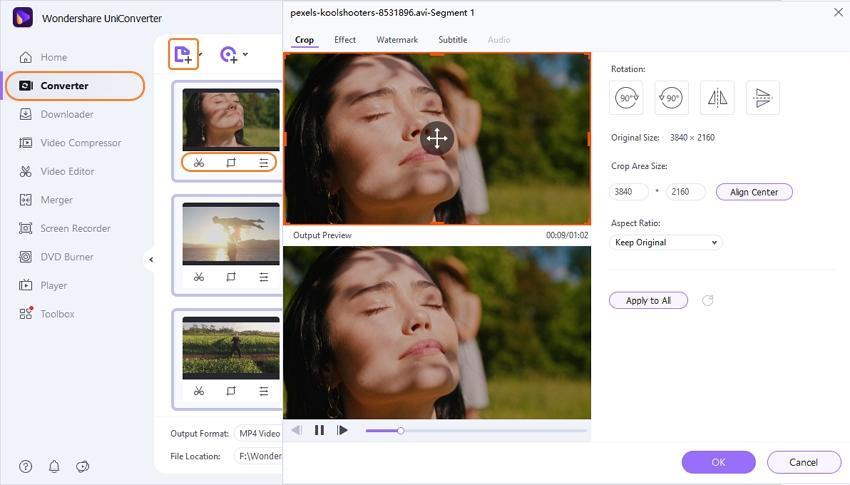
Étape 2 Sélectionnez l'iPhone comme format cible.
Dans le coin supérieur droit, ouvrez le menu déroulant à l'option Format de sortie:. Dans la liste Appareil, choisissez l'iPhone et le modèle souhaité sur lequel vous souhaitez lire vos fichiers AVI, le dernier modèle d'iPhone Xs est pris en charge.
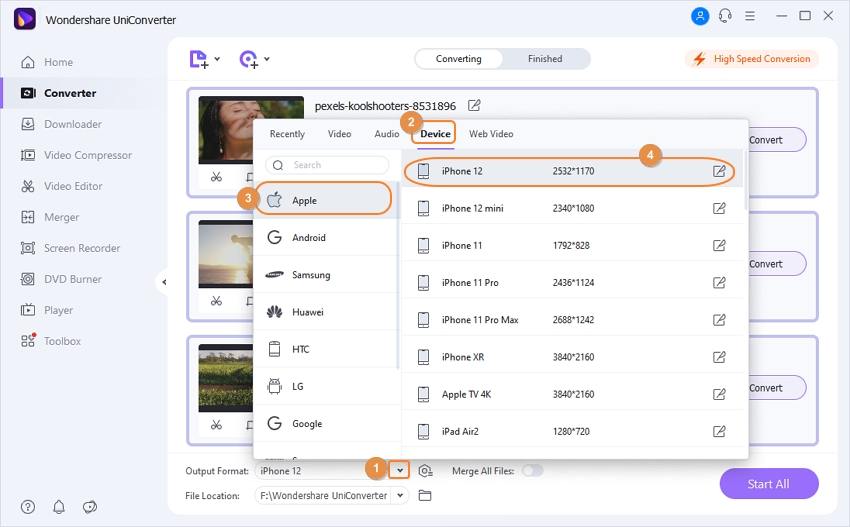
Étape 3 Convertissez AVI au format iPhone.
Cliquez sur Démarrer Tout pour commencer à convertir le format AVI au format MP4 pour iPhone. Une fois le processus terminé, le fichier converti peut se trouver sous l'onglet Terminé.
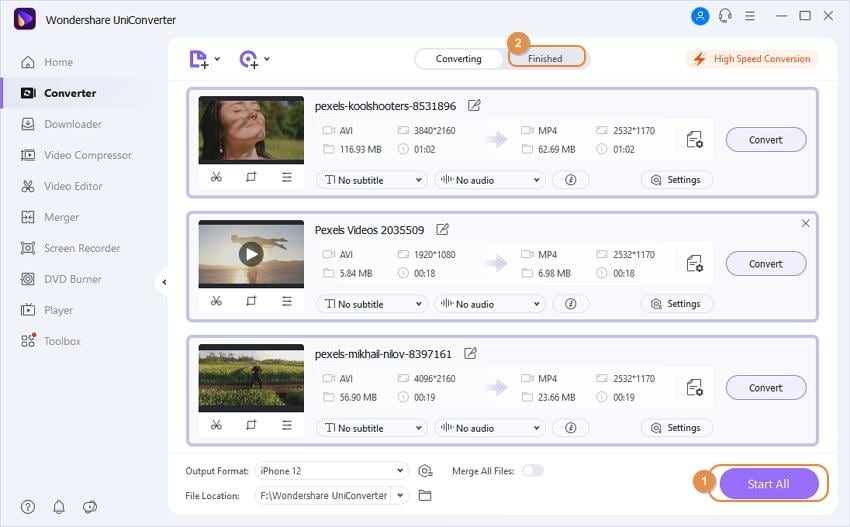
Étape 4 Transférez et regardez AVI sur iPhone. (Optionnel)
Dans l'onglet Boîte à outils, vous pouvez choisir l'option Transférer.

À l'aide d'un câble USB, connectez votre iPhone à votre PC. Depuis l'interface du logiciel, puis cliquez sur l'icône ![]() dans le bouton Wondershare UniConverter pour charger le fichier AVI. L'iPhone connecté et les fichiers convertis seront affichés. Sélectionnez les fichiers et cliquez sur Transférer tout pour transférer les fichiers convertis en AVI sur votre smartphone.
dans le bouton Wondershare UniConverter pour charger le fichier AVI. L'iPhone connecté et les fichiers convertis seront affichés. Sélectionnez les fichiers et cliquez sur Transférer tout pour transférer les fichiers convertis en AVI sur votre smartphone.

Partie 2. Comment lire AVI sur iPhone sans convertir.
Vous pouvez lire vos fichiers AVI sur iPhone sans les convertir en utilisant un lecteur pris en charge comme VLC. La version iOS de ce lecteur vous permet de lire vos formats de fichiers AVI, MKV, MPEG et autres sur votre iPhone. En addition, le lecteur facilite également la copie des vidéos sur iPhone, iPad et iPod Touch sans avoir besoin d’iTunes.
Étapes sur la façon de lire des fichiers AVI sur iPhone en utilisant VLC Player :
Afin de transférer des fichiers AVI de votre ordinateur vers votre iPhone, les deux appareils doivent être sur le même réseau WiFi.
Étape 1: Téléchargez l'application VLC Media Player sur votre iPhone à partir de https://itunes.apple.com/us/app/vlc-for-ios/id650377962?mt=8 et ouvrez-la. Cliquez sur l'icône VLC dans le coin supérieur droit, puis basculez le commutateur WiFi Upload sur la position ON. Notez l'adresse IP indiquée. Cette étape activera le serveur de téléchargement VLC afin que vous puissiez transférer les fichiers AVI de votre ordinateur vers votre iPhone.
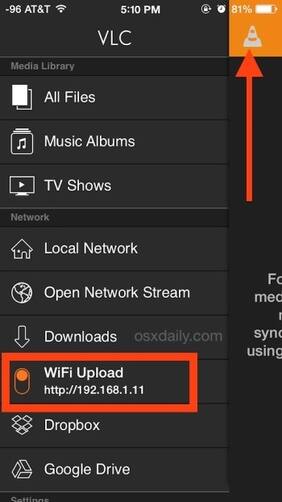
Étape 2: Ouvrez la fenêtre du navigateur sur votre PC et entrez l'adresse IP copiée. Déplacez les fichiers AVI que vous souhaitez transférer sur cette fenêtre. Vous pouvez faire glisser et déposer le fichier ou cliquer sur le bouton + pour ajouter les fichiers. À mesure que le processus se termine, les fichiers AVI sont transférés sur votre iPhone.
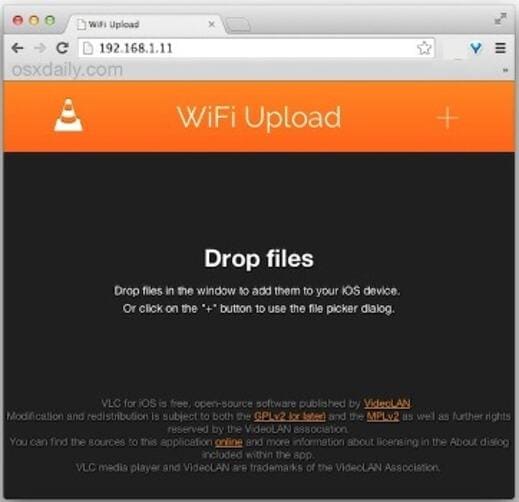
Étape 3: Maintenant, sur votre iPhone, vous pouvez consulter la bibliothèque multimédia VLC pour les dernières vidéos AVI ajoutées. Sélectionnez le fichier souhaité et cliquez dessus pour lire la vidéo.
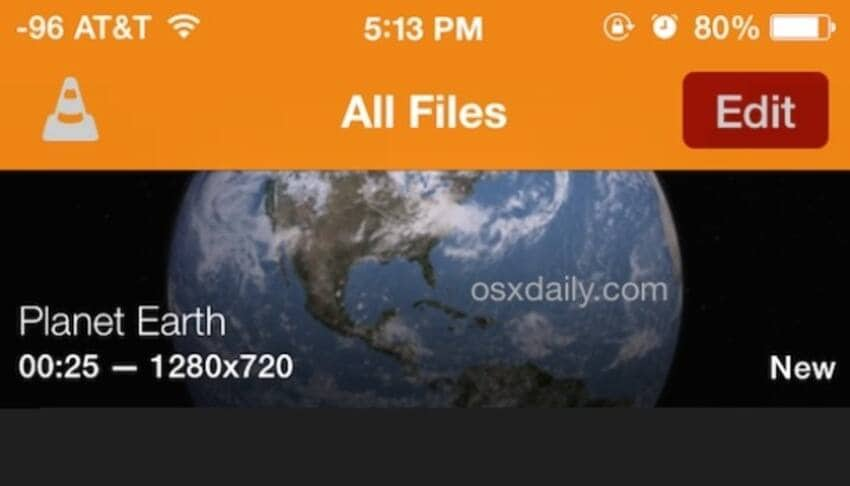
Les étapes ci-dessus vous permettent de lire AVI sur iPhone sans conversion.
Inconvénients de l’utilisation de VLC pour iOS :
- Le logiciel a des problèmes de décodage qui entraînent des problèmes lors de la lecture de vidéos 4K.
- Les vidéos encodées affichent des erreurs lorsque vous jouez sur VLC.
- L'installation de l'application occupe de l'espace sur votre téléphone.
- L’interface semble être assez désuète.
Partie 3. Les meilleurs lecteurs vidéo gratuits pour iPhone pour lire AVI facilement.
Il y a un certain nombre de lecteurs vidéo gratuits disponibles pour jouer des fichiers AVI sur l'iPhone. Vous pouvez installer l'un de ces lecteurs et regarder votre AVI ainsi que d'autres formats vidéo sans problème. Pour vous aider à jouer AVI sur iPhone, ci-dessous sont les 3 meilleurs lecteurs.
1. OPlayer Lite - media player
Cette application iOS d'Olimsoft permet de lire presque tous les types de formats vidéo et audio sur votre iPhone sans aucune conversion. L'application facilite le téléchargement de fichiers sur votre appareil et peut également parcourir le partage SAMBA/DLNA/FTP/UPnP sur le réseau. Les fonctionnalités supplémentaires incluent le réglage de la vitesse de lecture, la lecture en arrière-plan, la lecture en mode paysage, la lecture de fichiers sur PC à distance sans aucun téléchargement, le navigateur Web intégré, le rendu TV, le verrouillage de la fenêtre de lecture, etc.
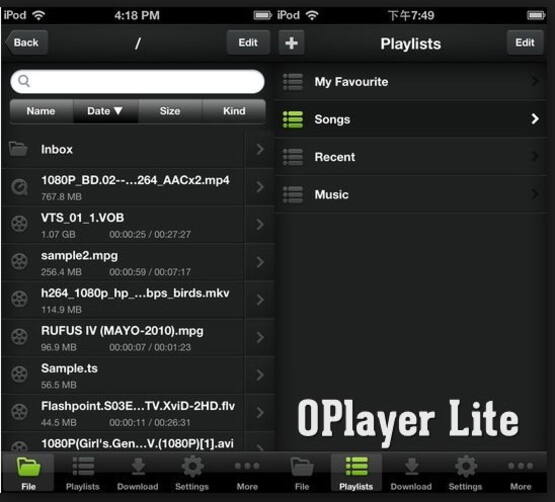
Formats supportés :
Formats vidéo : presque tous les formats de film, y compris mkv, wmv, avi, divx, xvid, rmvb, rm, flv, mp4, 4k, mov, 3gp, m4v, blu-ray, ts, m2ts, swf, asf, vob, h265 ( hevc), webm.
Formats audio : Presque tous les formats y compris mp3, wma, wav, dts, ac3, eac3, aac, flac, ape, cue, amr, ogg vorbis.
2. RockPlayer2
Développée par Shanghai ChangeTech Co.Ltd, il s'agit d'une application de lecture de premier ordre qui se charge de la lecture de tous les formats vidéo et audio populaires. Pour améliorer votre expérience de lecture vidéo globale, l’application se charge d'un éventail de fonctionnalités telles que le contrôle des gestes, la sélection de la piste audio, le sous-titre, AirPlay, la barre de contrôle de lecture avec option de personnalisation, le partage de fichiers RockShare, et d’autres. L'importation de fichiers depuis iTunes, HTTP, FTP et WebDAV est également prise en charge. La gestion des fichiers multimédias pour la création d'un nouveau dossier, le déplacement, la suppression et autres est également prise en charge.
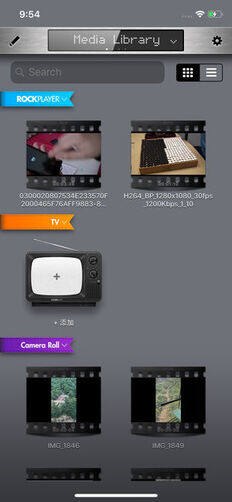
Formats supportés :
Vidéo : avi, mkv, wmv, mov, mp4, mpg, divx, ts et autres
Audio : mp3, aac, wma, flac, wav, aiff et autres.
3. PlayerXtreme
Cette application de Xtreme Media Works vous donne la liberté de regarder des vidéos en déplacement sur votre iPhone et d'autres appareils iOS. L’application se charge de la lecture d’un large éventail de formats de bonne qualité. En utilisant le lecteur, vous pouvez diffuser le contenu sur le réseau WiFi et également accéder au fichier sur votre PC via UPNP et SMB. La gestion de la bibliothèque multimédia et la protection par mot de passe sont également disponibles. Les fonctionnalités supplémentaires comprennent le support Google Cast, le support AirPlay, le téléchargement de sous-titres en temps réel, et d’autres.
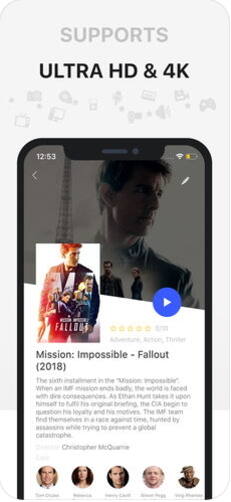
Formats pris en charge: 3gp, asf, avi, divx, dv, dat, flv, gxf, m2p, m2ts, m2v, m4v, mkv, moov, mov, mp4, mpeg, mpeg1 , mpeg2, mpeg4, mpg, mpv, mt2s, mts, mxf, ogm, ogv, ps, qt, rm, rmvb, ts, vob, WebM, wm, wmv, iso, wtv, video_ts
En conclusion, si vous voulez lire AVI sur iPhone sans aucun problème d’encodage et d’autres formats comme DVD, ISO, VOB, et plus sans aucun problème de compatibilité, vous feriez mieux de choisir Wondershare UniConverter. Alors téléchargez et essayez maintenant.
Votre boîte à outils vidéo complète

Pierre Dubois
staff Éditeur